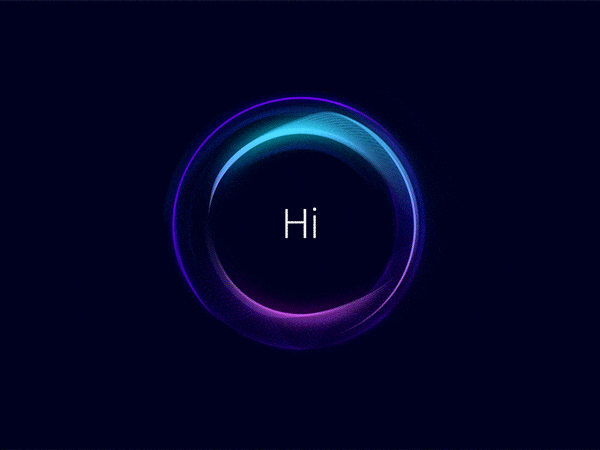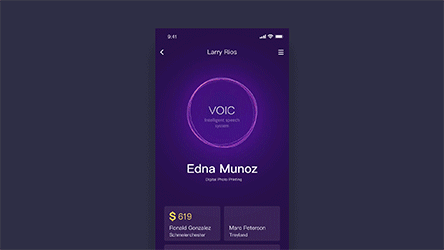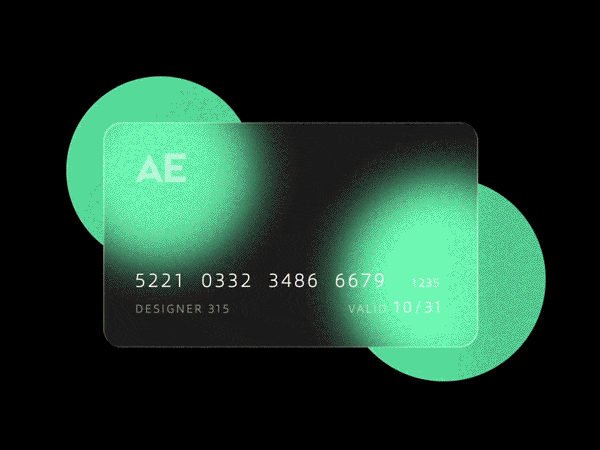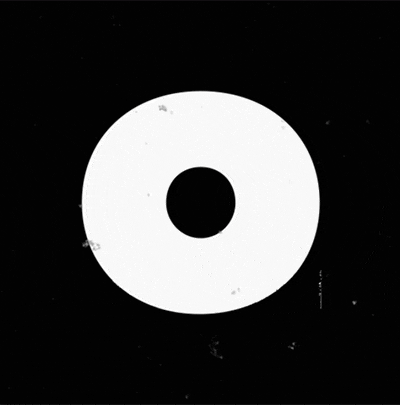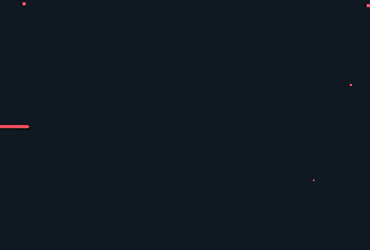关于教程
想要制作科技感光环动效吗?跟着教程一起练习吧!
效果图
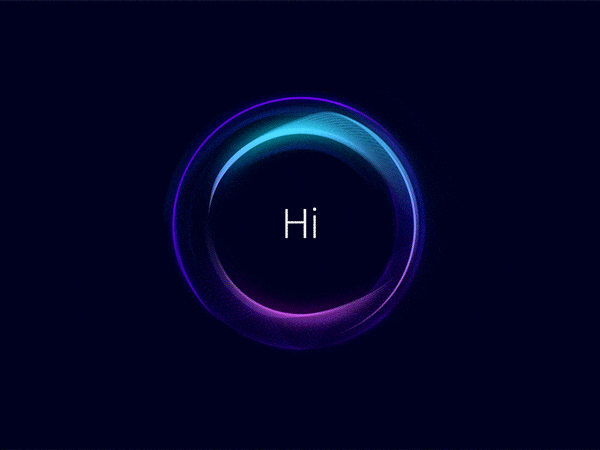
关键步骤提示
详细操作请看文章开头的视频教程演示。
Step 01 新建合成
新建1920*1080的合成,创建两个纯色图层,一个作为背景,一个作为粒子效果图层,命名为光环
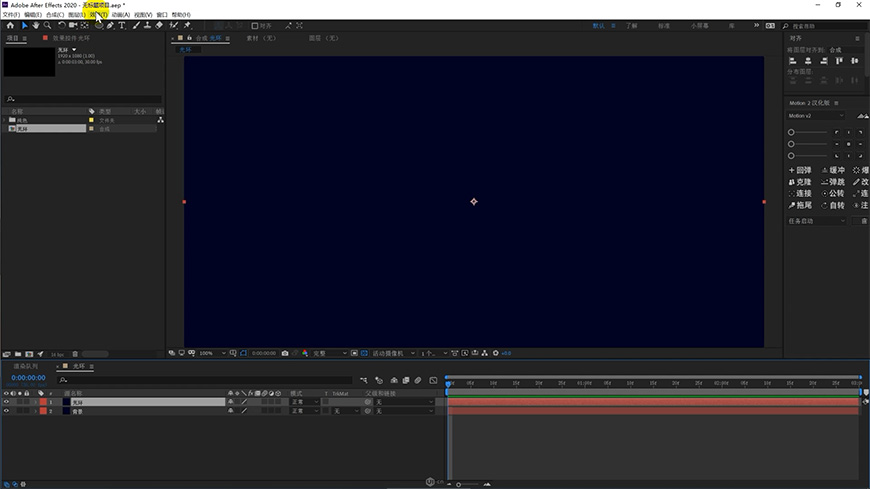
Step 02 添加粒子
为光环图层添加Trapcode-Form粒子效果

Step 03 设置球型
将总体形状设为球型,尺寸为100,缩放为400%,X轴粒子数设为1000,Y轴和Z轴设置为1,调整X轴角度为90°
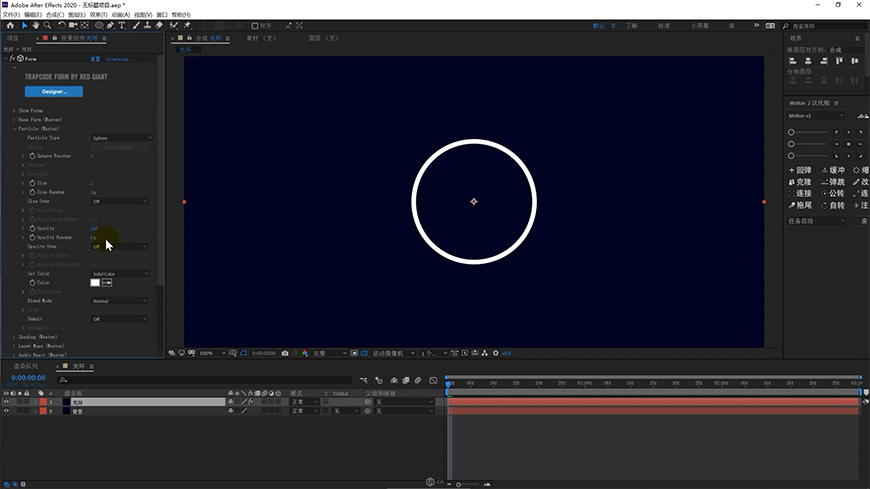
Step 04 调整参数
调整分形场的参数,让圆形优雅的扭曲起来,可以按自己的需求设置组合,可以搭配出丰富的效果,最后添加一个球形场控制变换范围
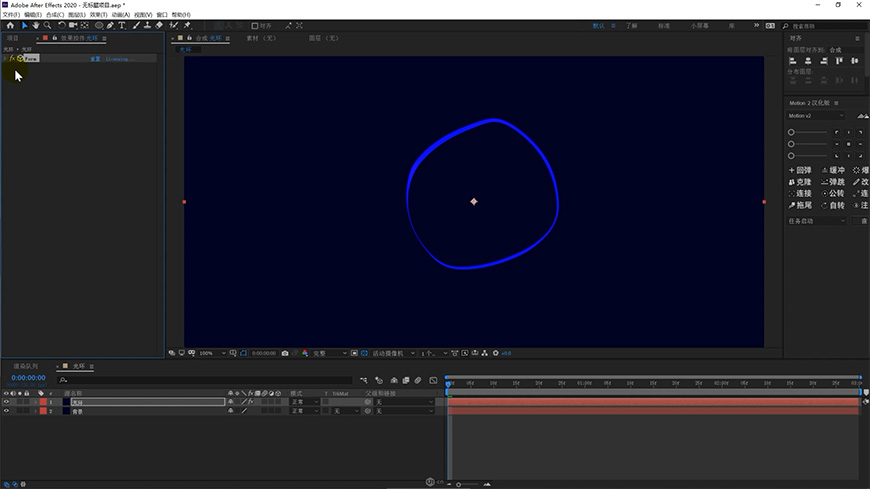
Step 05 添加效果
为粒子图层添加CC放射模糊效果和发光效果
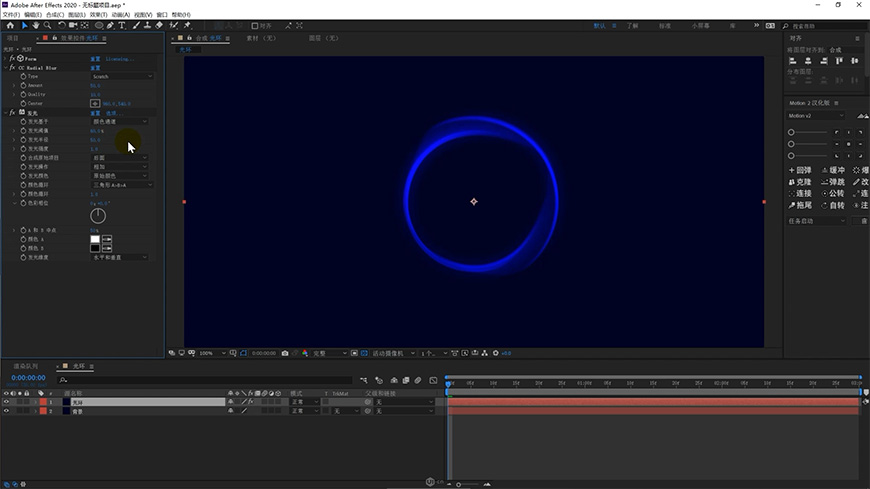
Step 06 完善效果
最后调整粒子的颜色,也可以添加梯度渐变或四色渐变,让颜色更加丰富
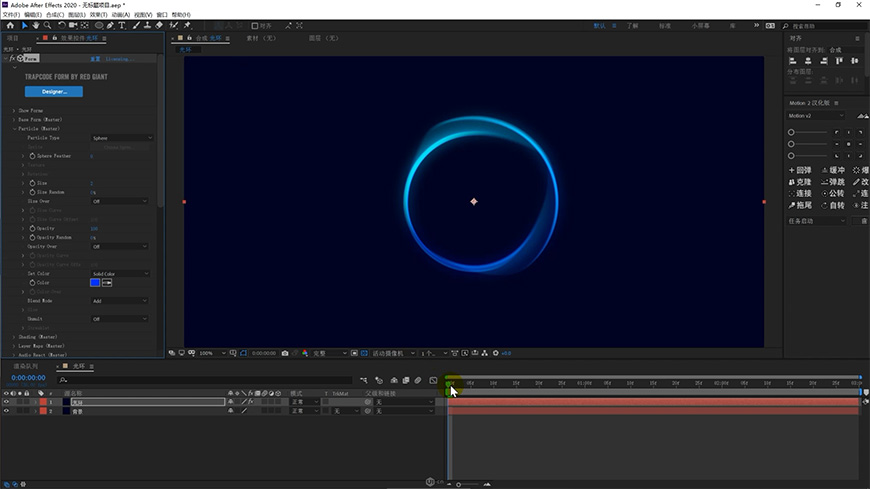
最终效果图